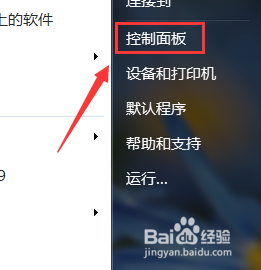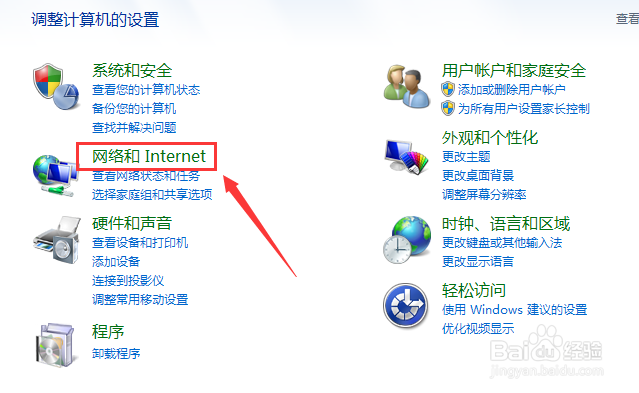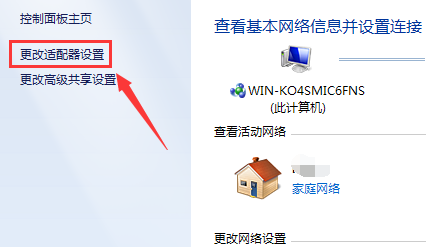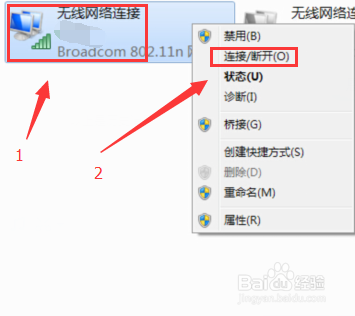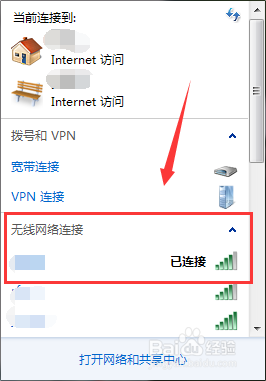win7设置无线网络连接
1、单击【开始】,如下图所示;
2、单击【控制面板】,如下图所示;
3、单击【网络和Internet连接】,如下图所示;
4、单击【网络和共享中心】,如下图所示;
5、单击【更改适配器设置】,如下图所示;
6、找到无线网络连接,如下图所示;画陲奴颁注意:如果没有【无线网络连接】,那么是该笔记本没有安装无线网卡,建议:下载驱动精灵万能网卡版本,自动安装无线网卡驱动。
7、选中【无线网络连接】,右键-属性,点击【连接或断开】,如下图所示;
8、找到你的wifi名称,点击【连接】,如下图所示;
9、输入无线密码,连接成功后,如下图所示;
声明:本网站引用、摘录或转载内容仅供网站访问者交流或参考,不代表本站立场,如存在版权或非法内容,请联系站长删除,联系邮箱:site.kefu@qq.com。
阅读量:91
阅读量:24
阅读量:70
阅读量:23
阅读量:22